win10系统怎么取消开机时候的登陆密码
发布日期:2018-11-29 作者:Win10正式版官网 来源:www.52xitong.com设置开机登录密码是为了安全,但是很麻烦,有时候我们的电脑在安全环境,Win10怎么取消开机密码,Win10怎么取消登录密码。下面小编就教大家如何取消win10的开机密码。

win10取消开机登陆密码的方法:
右键Win10系统的开始菜单,选择弹出菜单里的运行,如下图所示。

在运行对话框里输入:netplwiz,然后点击确定,如下图所示。
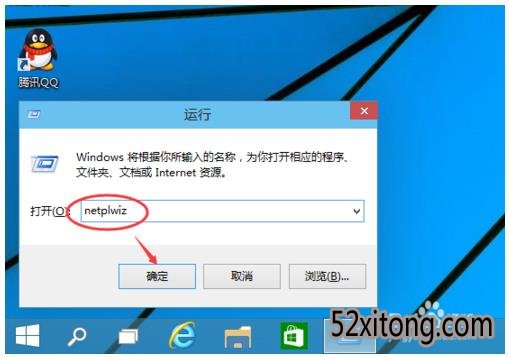
点击后,在用户帐户对话框里可以看到“要使用本计算机,用户必须输入用户名和密码”被勾选中了,如下图所示。
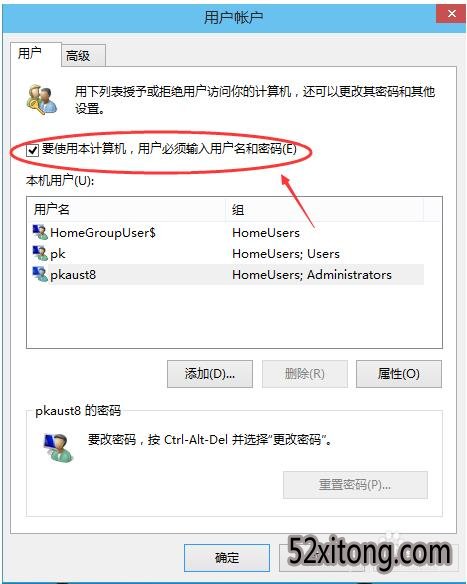
将用户帐户对话框里的“要使用本计算机,用户必须输入用户名和密码”前面的勾勾去掉,然后点击应用,如下图所示。
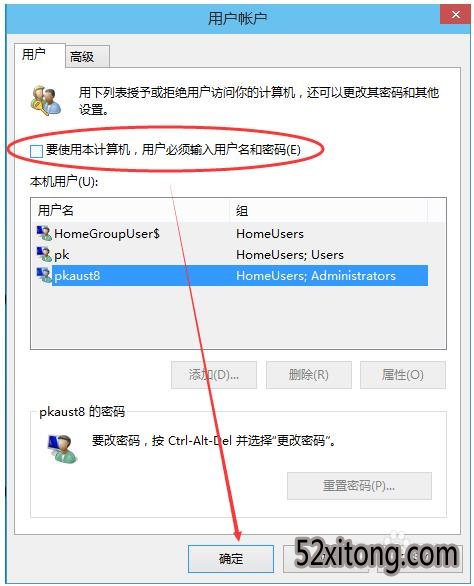
点击应用后,弹出自动登录对话框验证权限,输入用户名和密码点击确定,下次开机登录时就不需要密码了。如下图所示。
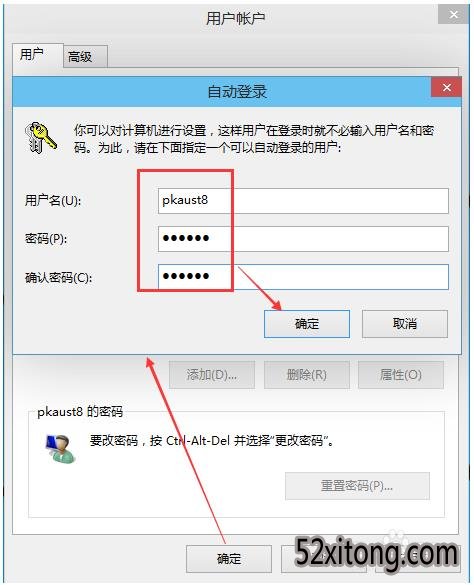
上面就是对win10如何取消开机密码的方法介绍,希望会帮助到大家,谢谢!
相关系统推荐
Win10系统教程栏目
Win10系统教程推荐
win10系统下载排行
友情链接